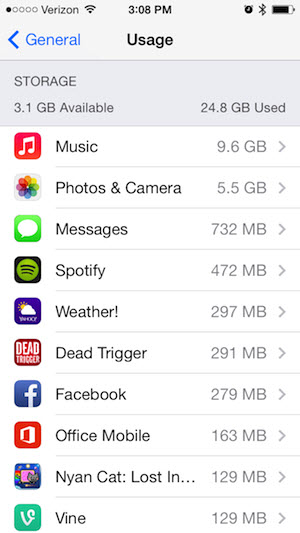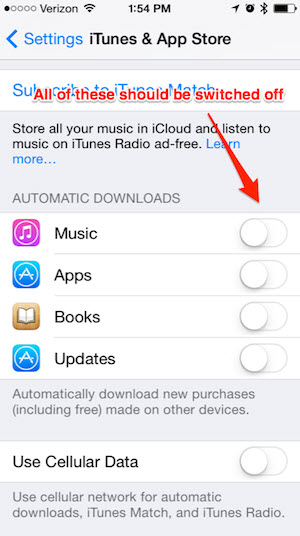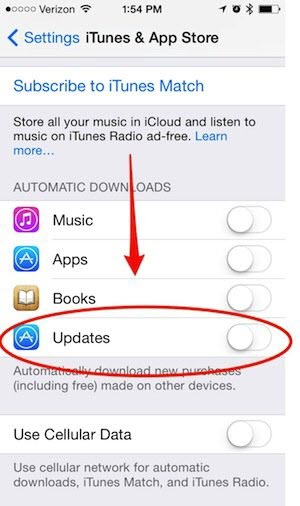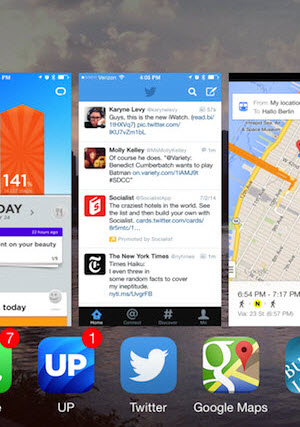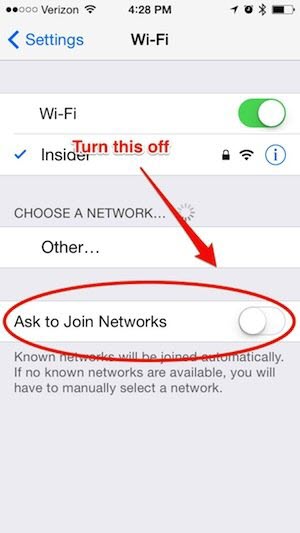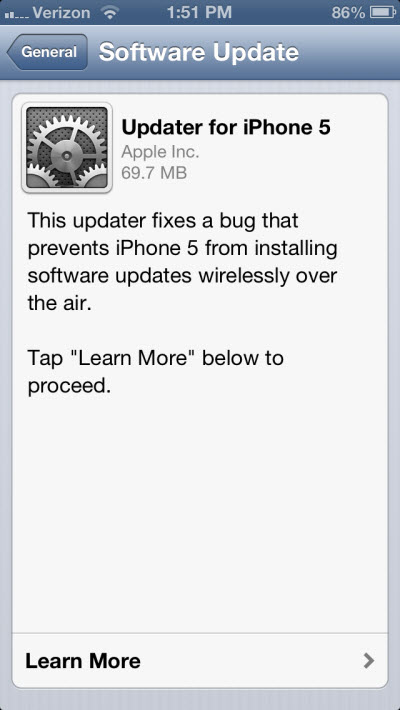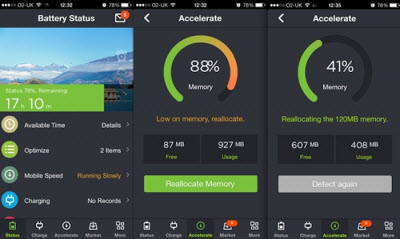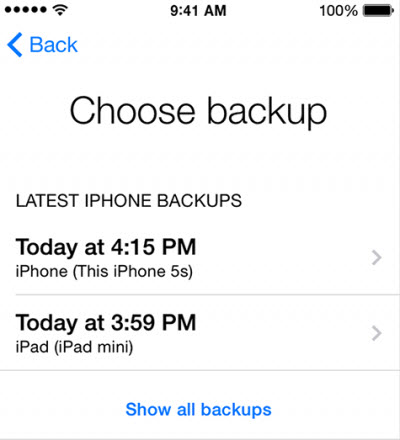Những mẹo vặt sau tưởng chừng đơn giản, nhưng nó sẽ mang lại hiệu năng hoạt động tối ưu cho chiếc iPhone, iPad của bạn.
1. Xóa bớt hình ảnh cũ
Xóa các tập tin không cần thiết là một cách tuyệt vời để tăng tốc điện thoại của bạn. Nếu bạn có hàng trăm bức ảnh trên iPhone, hãy thử đồng bộ chúng với iPhoto trên máy tính để bàn, laptop hoặc sao lưu chúng lên iCloud, và xóa chúng khỏi điện thoại.

2. Xóa các ứng dụng nặng nề
iPhone sẽ trở nên cồng kềnh khi phải gánh quá nhiều ứng dụng, đặc biệt là các ứng dụng chiếm nhiều tài nguyên.
Do đó, khi cảm thấy chiếc điện thoại trở nên chậm chạp quá mức thì bạn hãy vào Settings > General > Usage để xem xét các ứng dụng chiến nhiều tài nguyên nhất và xóa chúng đi (nếu chúng không thật sự cần thiết có trên máy).
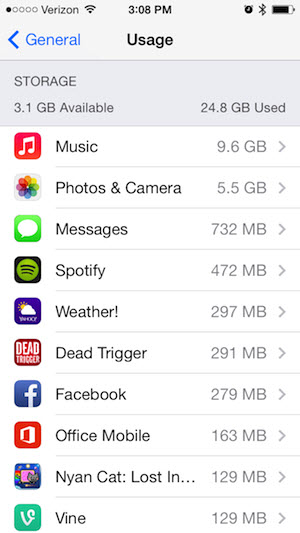
3. Xóa tin nhắn cũ
Ngày nay điện thoại thông minh đã đạt tới một mức độ mới của dung lượng lưu trữ nên nhiều người dùng có thói quen lưu lại tất cả mọi tin nhắn theo thời gian, tuy nhiên, hầu hết sẽ chẳng bao giờ đọc lại chúng.
Do đó, việc xóa các tin nhắn cũ là quan trọng để giữ cho điện thoại của bạn hoạt động nhanh chóng nhất có thể.
http://intermati.com/hanna/2014/09m/26d/144.jpg
4. Xóa cache trong Safari
Sau một thời gian sử dụng, bạn nên xóa cache của Safari để giúp nó chạy trơn tru hơn. Để làm điều này, đầu tiên bạn vào Settings > Safari > Clear History. Sau đó, bấm Clear Cookies and Data ngay bên dưới Clear History.
http://intermati.com/hanna/2014/09m/26d/145.jpg
5. Tắt chế độ cập nhật ứng dụng tự động
Nếu iPhone của bạn đang chạy chậm hơn so với trước kia, đó có thể là bởi vì nó đang cố gắng để cập nhật các ứng dụng ở chế độ nền. Hãy thử thay thế bằng cách cập nhật các ứng dụng thủ công.
Để thay đổi điều này, bạn vào Settings > iTunes & App Store > Automatic Downloads > chuyển thanh trượt sang tùy chọn Off.
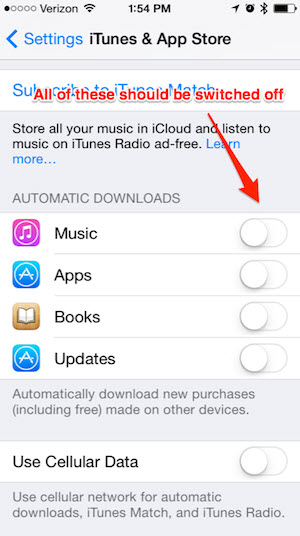
6. Tắt chế độ tự động tải dữ liệu
Tương tự như cập nhật tự động, tự động tải dữ liệu cũng có thể làm chậm iPhone của bạn. Trong một số trường hợp nó khá hữu ích, nhưng nếu muốn tăng tốc "dế yêu" thì bạn nên tắt nó đó. Để tắt, bạn tìm đến mục Settings > iTunes & App Store > Tải về tự động > chuyển thanh trượt về chế độ tắt.
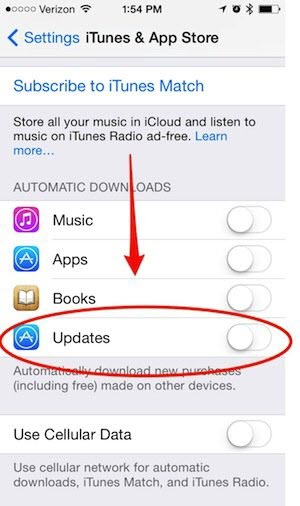
7. Đóng các ứng dụng đang ở chế độ chạy nền
Tắt các ứng dụng đang chạy ở chế độ nền có thể làm cho điện thoại của bạn chạy trơn tru hơn một chút. "Chúng có thể sử dụng bộ nhớ RAM giống như bất kỳ ứng dụng máy tính nào khác, vì vậy nó có thể làm chậm hoạt động của thiết bị", Francis Sideco, Giám đốc cao cấp tại IHS từng đánh giá.
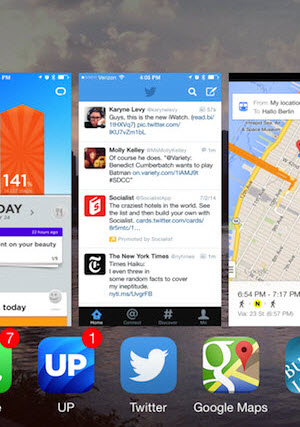
8. Xử lý bằng tay những gì có thể
iPhone của bạn thường hỏi bạn có muốn truy cập vào một mạng lưới Wi-Fi gần đó hay không? Nếu điều này làm bạn khó chịu, bạn có thể tắt tính năng đó đi. Theo Sideco, bất cứ lúc nào điện thoại của bạn có các tác vụ tự động, như quét tìm trạm phát Wi-Fi hoặc cập nhật các ứng dụng, nó có thể làm chậm khả năng hoạt động của thiết bị.
Tắt chức năng này bằng cách vào Settings> Wi-Fi > Ask to Join Networks > chuyển thanh trượt sang chế độ vô hiệu hóa.
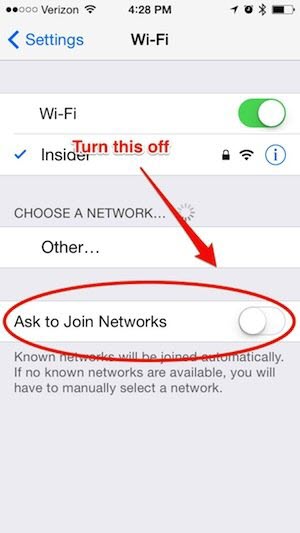
9. Khởi động lại iPhone sau một thời gian sử dụng
Tương tự như tắt các ứng dụng đang chạy nền, tắt điện thoại và mở lại có thể giúp iPhone của bạn chạy nhanh hơn, nhờ dữ liệu được sắp xếp lại cũng như iOS đã làm sạch những gì dữ liệu rác.

10. Kiểm tra các bản cập nhật phần mềm và cập nhật điện thoại nếu cần thiết
Cập nhật phần mềm bao gồm các bản sửa lỗi, một số trong đó có thể liên quan đến một vấn đề đang làm cho điện thoại của bạn chạy chậm. Nếu đó là một bản cập nhật nhỏ, rất có thể là nó sẽ sửa chữa một vài điều chưa tốt trên iOS; nhưng nếu đó là một bản cập nhật lớn, nó phụ thuộc vào điện thoại bạn đang sử dụng.
Ví dụ, iOS 7 chạy chậm hơn nhiều trên iPhone đời cũ, đơn giản vì phần cứng trong iPhone 4S và các dòng trước đó thường không thể xử lý tốt các phần mềm mới sau này.
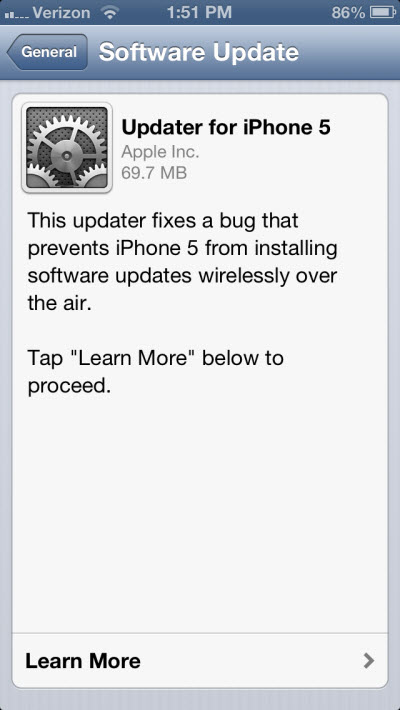
11. Cố gắng tái phân bổ bộ nhớ điện thoại cho các ứng dụng
Khi một chiếc điện thoại chạy chậm, có khả năng do một vấn đề với bộ nhớ của nó. Theo Macworld, ứng dụng Battery Doctor có thể chỉ cho bạn cách nhanh chóng tối ưu điện thoại. Nếu nó chạy chậm, bạn có thể bấm nút phân bổ bộ nhớ để tái phân phối bộ nhớ trong iPhone.
Nhóm nghiên cứu tại Macworld tuyên bố rằng, đây là điều đầu tiên mà họ làm bất cứ khi nào họ thấy iPhone bắt đầu chậm chạp.
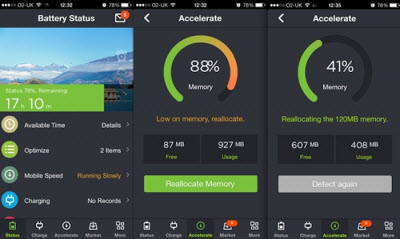
12. Khôi phục lại từ một bản sao lưu trước đó
Nếu sao lưu điện thoại của mình thường xuyên, bạn có thể thử khôi phục về một bản sao lưu ổn định trước đó. Để làm điều này, kết nối iPhone vào máy tính, mở iTunes, sau đó chọn iPhone của bạn từ phía trên bên phải. Dưới mục sao lưu, nhấn Restore Backup. Apple cũng có một số hướng dẫn tại đây.
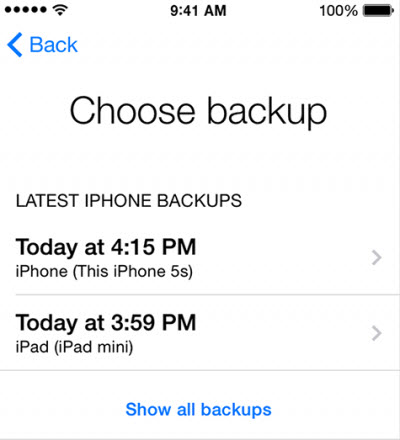
24h